win10休眠导致启动故障怎么解决【图文教程】
时间:2016-01-25 来源:互联网 浏览量:
有用户在使用win10系统的时候,会将系统设置成休眠状态,但如果电脑有多个系统,可能会导致启动故障。会使多个系统都无法启动,遇到这种情况该怎么处理?下面小编就跟大家说说win10休眠导致启动故障怎么办解决。
具体的解决方法如下:
1、如果系统无法正常启动,比如提示NTFS-file-system等文件系统故障,可以进入系统修复进行修复。
2、选择高级选项,选择命令行高级修复。
3、命令行窗口输入diskpart,进入磁盘分区命令模式。
4、输入list volume,回车,可以看到电脑上的磁盘信息。如果遇到上面提到的文件系统问题,那么系统盘的FS可能显示为raw而不是ntfs了,这就是为什么系统无法启动的原因,分区表被破坏了。
5、记住要修复的盘符,输入exit退出磁盘命令模式。
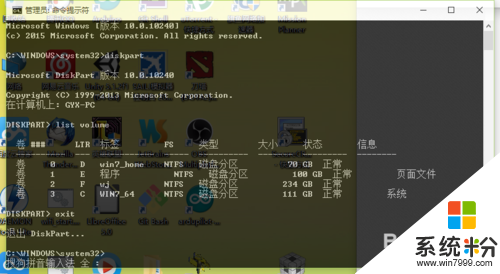
6、输入chkdsk D: /F,回车(chkdsk是磁盘检查命令,D:是要修复的盘符,根据实际情况修改,冒号不可少);
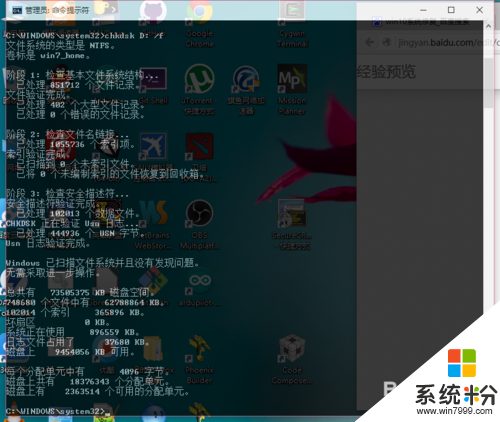
完成上述的设置后,重启电脑,这个时候问题应该就解决了。
我要分享:
相关教程
- ·win10兼容性故障导致程序不能运行怎么办
- ·Win10休眠模式怎么打开?Win10开启休眠模式的方法!
- ·Win10没有休眠怎么办?Win10启用休眠功能的方法
- ·win10休眠文件 如何清除 Win10清除休眠文件的方法
- ·win10自动睡眠怎么取消 Win10自动休眠设置方法
- ·WIN10下USB无线网卡导致关机变重启该怎么解决 WIN10下USB无线网卡导致关机变重启该如何解决
- ·防火墙关闭了还是显示防火墙拦截 win10关闭防火墙后网络仍被拦截
- ·电脑如何调出ie浏览器 Win10如何在桌面上调出IE浏览器
- ·win10更改硬盘分区 win10调整现有硬盘分区的方法
- ·电脑桌面如何隐藏图标 Windows10系统恢复隐藏的桌面图标方法
win10系统教程推荐
- 1 windows10儿童模式 Win10电脑的儿童模式设置步骤
- 2 电脑定时开关机在哪里取消 win10怎么取消定时关机
- 3 可以放在电脑桌面的备忘录 win10如何在桌面上放置备忘录
- 4怎么卸载cad2014 CAD2014清理工具(win10系统)
- 5电脑怎么设置网线连接网络 Win10笔记本电脑有线连接网络设置步骤
- 6电脑桌面无线网络图标不见了 win10 无线网络图标不见了怎么恢复
- 7怎么看到隐藏文件 Win10如何显示隐藏文件
- 8电脑桌面改到d盘,怎么改回c盘 Win10桌面路径修改后怎么恢复到C盘桌面
- 9windows过期不激活会怎么样 win10过期了还能更新吗
- 10windows10中文输入法用不了 Win10打字中文乱码怎么办
win10系统热门教程
- 1 如何设置电脑的字体 win10电脑字体设置教程
- 2 Win10系统CF不能全屏怎么办?Win10穿越火线完美全屏的方法
- 3 win10删除文件回收站没有如何找回 电脑回收站里没有文件怎么办
- 4Win10游戏不能全屏,两边有黑边 解决方法大全
- 5win10设置文件后缀名的方法 win10到底该如何来显示后缀名
- 6win10更新安装失败怎么解决,win10更新失败的解决方法
- 7win10系统如何更改写字板字体颜色
- 8Win10通知框改win7气球风格的操作方法!
- 9怎样解决win10网络出现叹号,但是能连网问题 解决win10网络出现叹号,但是能连网问题的方法
- 10Win10如何开启鼠标键?Win10使用数字键盘移动光标方法
最新win10教程
- 1 防火墙关闭了还是显示防火墙拦截 win10关闭防火墙后网络仍被拦截
- 2 电脑如何调出ie浏览器 Win10如何在桌面上调出IE浏览器
- 3 win10更改硬盘分区 win10调整现有硬盘分区的方法
- 4电脑桌面如何隐藏图标 Windows10系统恢复隐藏的桌面图标方法
- 5windows10儿童模式 Win10电脑的儿童模式设置步骤
- 6文件怎么设置默认打开方式 Win10文件默认打开方式设置方法
- 7笔记本菜单栏怎么设置在底部 怎样把Win10任务栏还原到底部
- 8电脑定时开关机在哪里取消 win10怎么取消定时关机
- 9电脑修复dns Win10 DNS设置错误怎么修复
- 10电脑上隐藏的qq图标怎么出来 Win10任务栏qq图标消失怎么办
